5 formas de solucionar el error MMC no pudo crear el complemento

Microsoft Management Console (MMC) es una aplicación de Windows que proporciona un marco de programación para que las herramientas de gestión operen. A veces, los complementos pueden no funcionar correctamente debido a un registro dañado.
Si el complemento no se inicializa, se activará el siguiente mensaje de error: MMC no pudo crear el complemento. En este artículo, discutiremos brevemente algunas de las razones por las cuales MMC no puede generar un complemento y también te proporcionaremos X pasos para ayudarte a resolver el error.
¿Por qué no pudo MMC crear el complemento?
Aquí hay algunas de las razones por las cuales MMC no puede crear el complemento:
- Entradas de registro dañadas - El registro de Windows contiene instrucciones críticas utilizadas por prácticamente cada aplicación y servicio en un sistema operativo. Si el registro está dañado o contiene entradas incorrectas, puede causar errores como la incapacidad de crear un complemento.
- Archivos del sistema dañados - Windows está compuesto por varios archivos que ayudan al sistema operativo a funcionar correctamente. Si alguno de estos archivos está dañado, impide que Windows funcione correctamente y puede causar varios errores.
¿Cómo puedo solucionar el error MMC no pudo crear el complemento?
Las siguientes son soluciones avanzadas de solución de problemas que pueden resolver el error de no poder crear el complemento:
1. Renombrar el archivo MMC.exe
- Presiona la tecla de Windows + E para abrir el Explorador de archivos.
-
En la ventana del Explorador, navega hasta la ruta C:\Windows\System32, localiza y haz clic derecho en el archivo mmc.exe, y selecciona Renombrar.
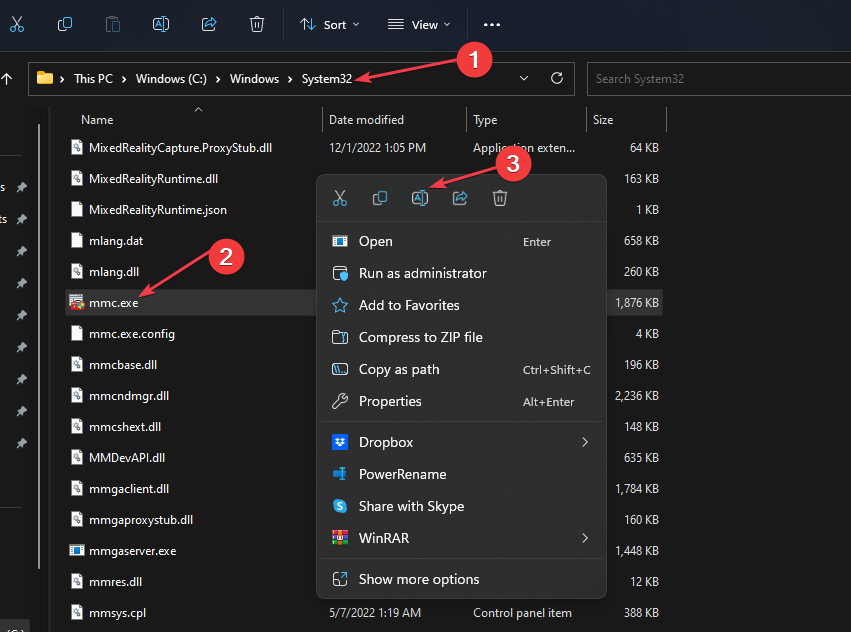
-
Renombra el archivo a mmc.exe.old, y presiona Enter para confirmar la operación.
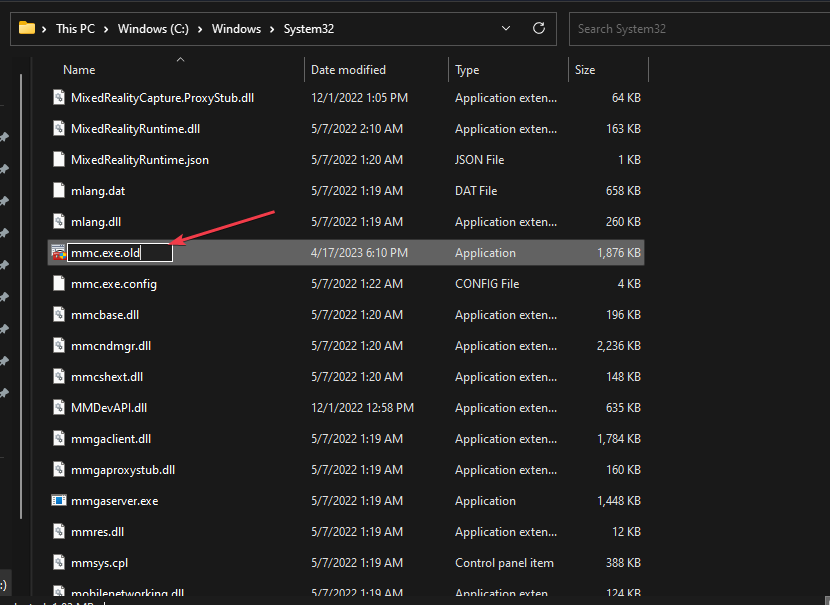
- Cierra el Explorador de archivos y verifica si el error se ha solucionado.
Renombrar el archivo mmc en la carpeta System32 es una de las formas más fáciles de resolver el error del complemento, pero no es la más eficiente.
2. Reinstalar Microsoft C++ Redistributable
- Presiona la tecla de Windows, escribe Panel de control en la barra de búsqueda, y presiona Enter.
-
Haz clic en Desinstalar un programa en la sección de Programas.
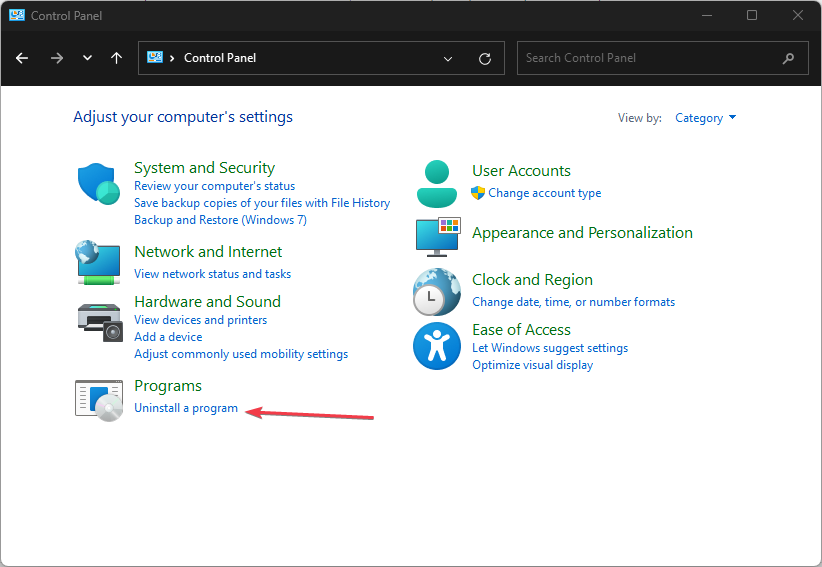
-
En la siguiente ventana, localiza Microsoft Visual C++ Redistributable Package, haz clic en él, y selecciona Desinstalar.
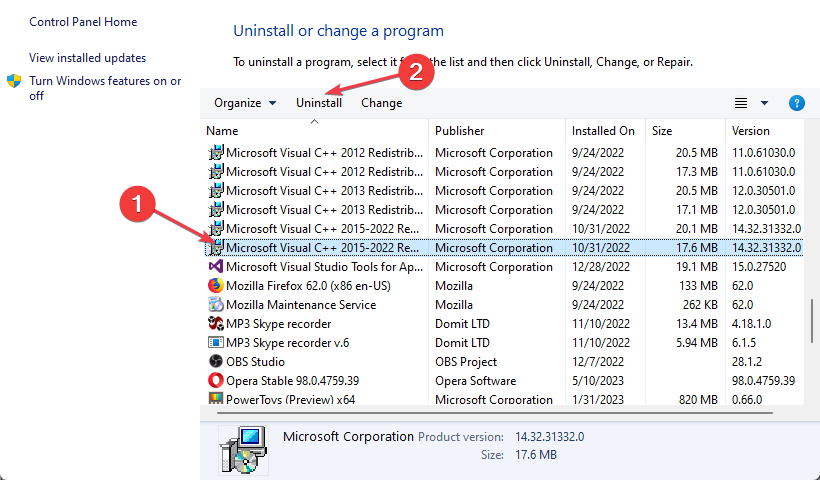
-
Una vez que hayas terminado de desinstalar, navega a la siguiente página para descargar el Paquete Redistribuible de Microsoft C++.
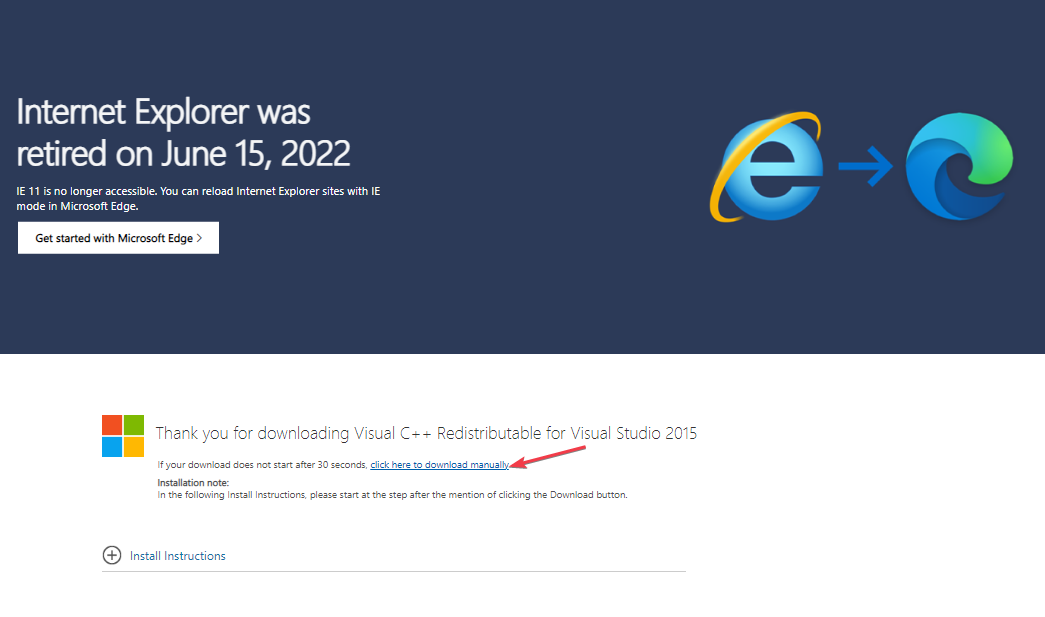
- En el sitio web, selecciona el archivo que corresponde con la arquitectura de tu PC y haz clic en el botón Descargar.
- Haz doble clic en el archivo .exe para ejecutar el instalador y sigue las indicaciones para instalarlo.
El Paquete Redistribuible de Microsoft C++ es un componente crítico de Windows para varias aplicaciones y servicios. Si el archivo está dañado, tendrás que reinstalarlo para solucionar el error de MMC no pudo crear el complemento.
3. Activar o encender .NET Framework
- Presiona la tecla de Windows, escribe Panel de Control en la barra de búsqueda y presiona Enter.
-
En la ventana del Panel de Control, haz clic en Desinstalar un programa en la opción de Programas.
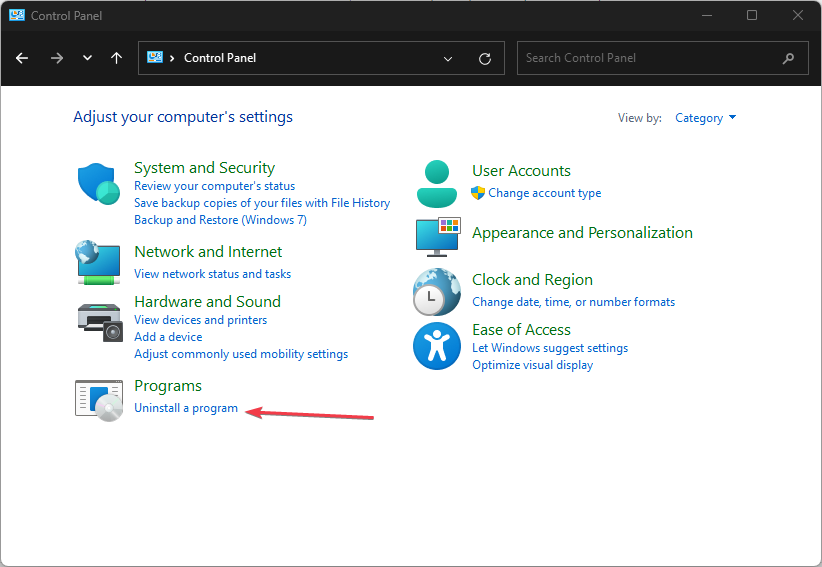
-
Selecciona Activar o desactivar características de Windows en el panel izquierdo en la siguiente ventana.
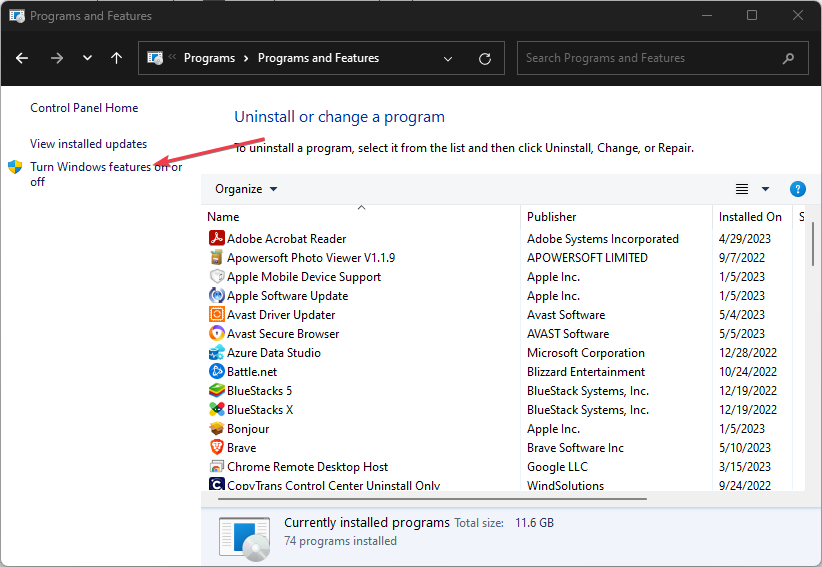
- En la pestaña de Características de Windows, selecciona Microsoft .NET Framework 3.5.
-
Necesitarás seleccionar los componentes de .NET framework según tus necesidades; haz clic en cada casilla para activar las características requeridas.
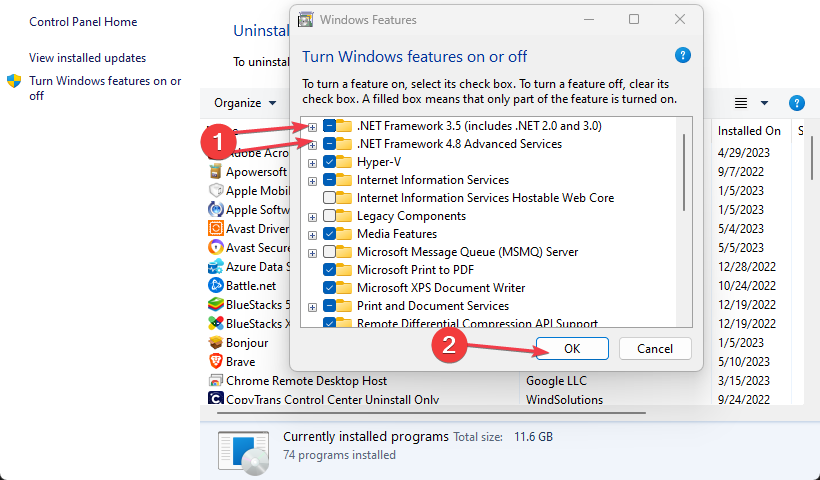
- Haz clic en Aceptar y reinicia tu PC.
En algunos casos, podrías tener la versión más reciente del framework .NET instalada, pero la característica está desactivada; esto impide que el programa funcione y puede llevar a errores del sistema.
4. Ejecutar los escaneos SFC/DISM
- Presiona la tecla de Windows, escribe CMD, y selecciona Ejecutar como administrador.
- Haz clic en Sí en la ventana de Control de Cuentas de Usuario.
-
Ingresa lo siguiente y presiona Enter:
sfc /scannow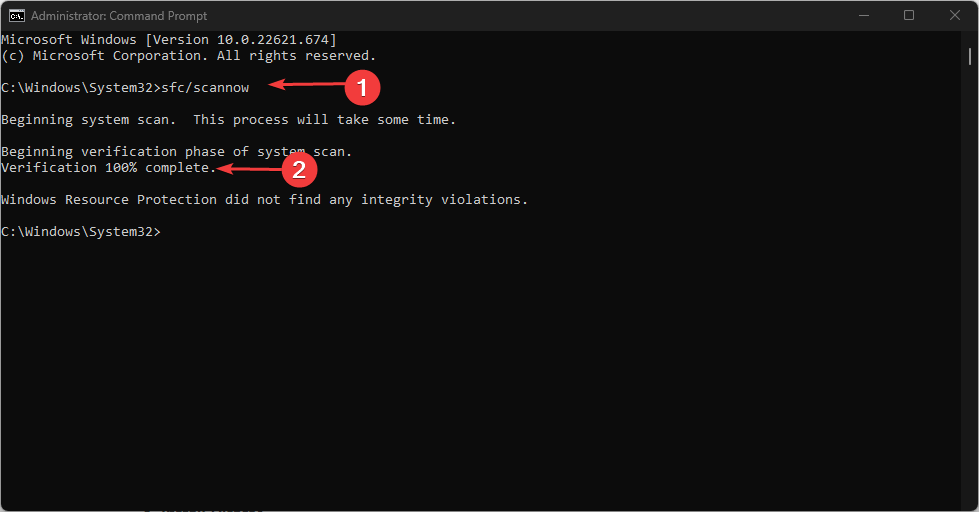
-
Luego, ingresa el último comando:
DISM /Online /Cleanup-Image /RestoreHealth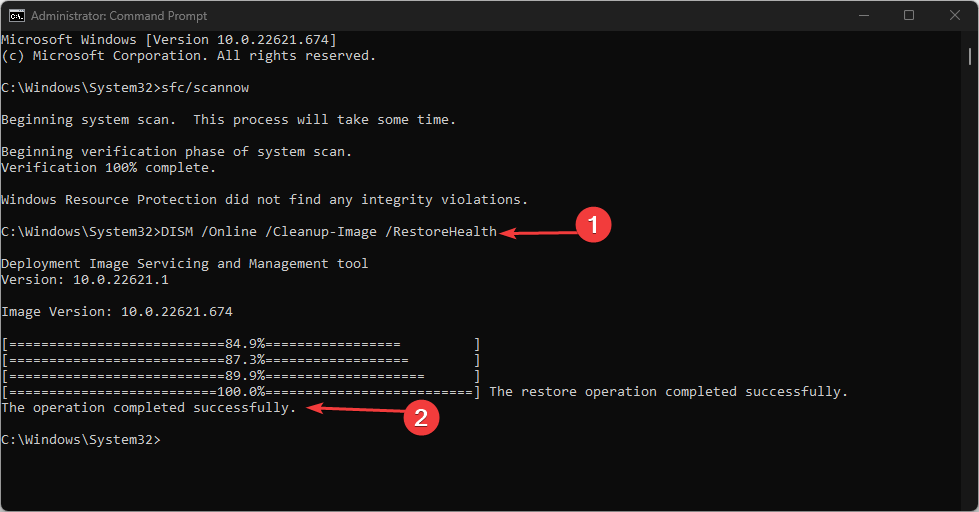
- Espera a que el escaneo complete y reinicia tu PC para verificar si el error persiste.
El comprobador de archivos del sistema escanea e identifica archivos del sistema dañados en tu PC. Además, un escaneo DISM sirve para el mismo propósito que un escaneo SFC.
Sin embargo, un escaneo DISM puede ayudar a corregir la corrupción de archivos del núcleo del ordenador y asegurarse de que un escaneo SFC se ejecute correctamente. Para solucionar la incapacidad de crear un complemento, realiza también un escaneo DISM. Lee más sobre este tema
- Cómo registrarse y crear una nueva cuenta de Gmail [Guía fácil]
- Así es como puedes solucionar problemas de instalación de Missile Command Delta
- SOLUCIÓN: Missile Command Delta falla en PC
5. Solucionar el Registro de Windows
-
Presiona la tecla de Windows + R para abrir la ventana de Ejecutar, escribe regedit, y presiona Enter para abrir el Editor del Registro.
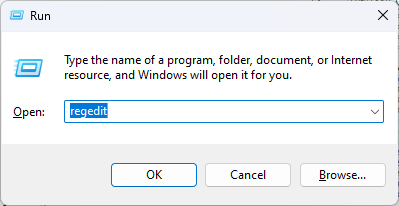
-
En el Editor del Registro, navega hasta la siguiente ruta:
HKEY_LOCAL_MACHINE\SOFTWARE\Microsoft\MMC\SnapIns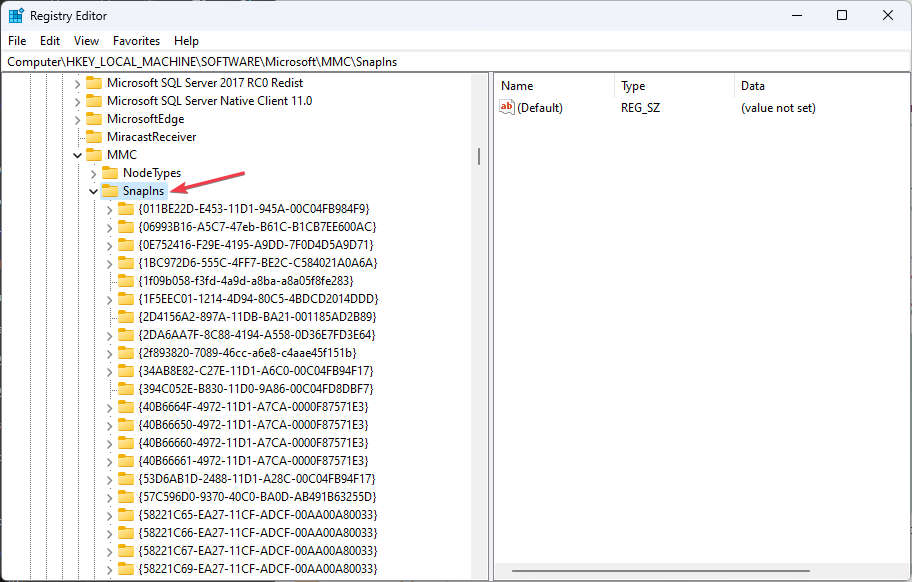
- Haz doble clic en la carpeta Snapins y localiza una carpeta nombrada con el mensaje de error especificado como CLSID.
-
Una vez que hayas localizado la carpeta, haz clic derecho sobre ella y selecciona Eliminar.
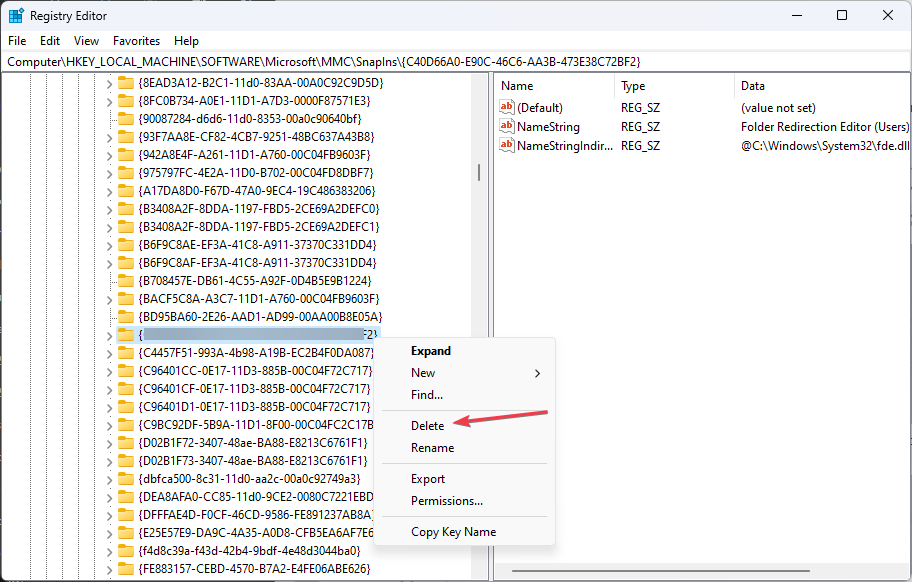
-
Puedes optar por hacer una copia de seguridad de la clave del registro en un archivo .reg haciendo clic derecho en la clave FX:{b05566ad-fe9c-4363-be05-7a4cbb7cb510, y seleccionar Exportar.
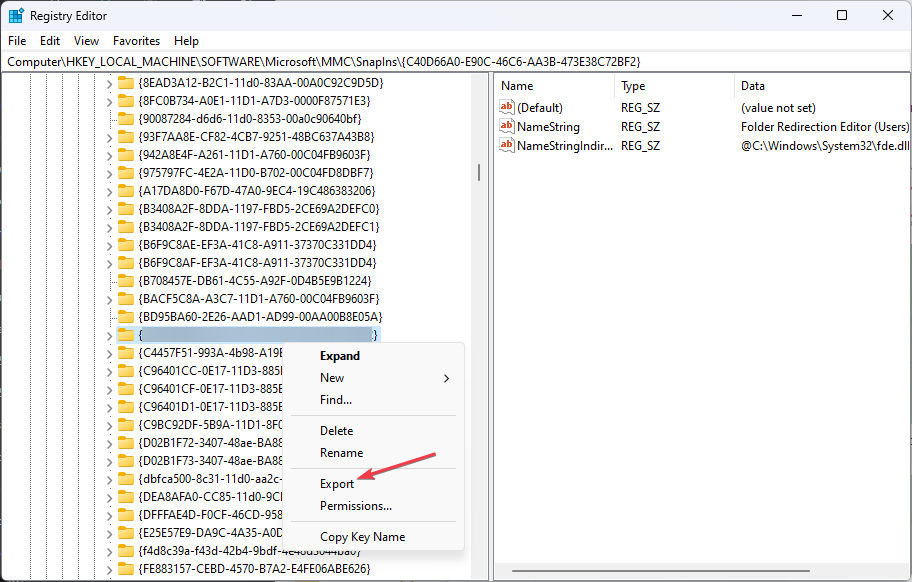
- En el cuadro de confirmación, haz clic en Sí para eliminar la clave del registro.
- Cierra la clave del registro y reinicia tu PC.
- Una vez que tu PC se reinicie, Windows generará automáticamente la configuración del registro necesaria para el error.
El registro ayuda a gestionar y operar tu computadora asegurando el acceso a recursos críticos y programas esenciales. Si el registro está dañado o contiene entradas incorrectas, puede llevar a errores como el MMC no pudo crear un complemento.
Asegúrate de tener una copia de seguridad funcional de tu sistema operativo antes de modificar el registro para que puedas revertir tus cambios rápidamente sin pérdida de archivos.
Los usuarios que han experimentado la incapacidad de crear errores de complemento coinciden en que es complicado ya que no tiene soluciones universales. Necesitas soluciones específicas para ayudarte a resolver el error.
Afortunadamente, al final de nuestra guía, deberías tener los pasos necesarios para ayudarte a solucionar el error MMC no pudo crear el complemento.













